能保持原分辨率插入到Outlook邮件中,支持PNG、JPEG、BMP、GIF等图片格式。此前你在Outlook邮件信息中插入一张图片,就会自动将图片转换为96ppi分辨率以减少邮件体积。Outlook特性调整:允许发送......
Outlook 更改邮件送达位置的详细操作方法
有很多公司中都会使用Microsoft Office Outlook(微软邮箱),那么你们了解其中是如何更改邮件送达位置的吗?这篇教程小编就为你们分享了Microsoft Office Outlook(微软邮箱)更改邮件送达位置的详细操作方法。
我们先打开Microsoft Office Outlook(微软邮箱),点击文件,如下图所示
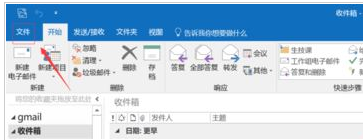
然后进入文件选项,点击管理规则和通知,如下图所示
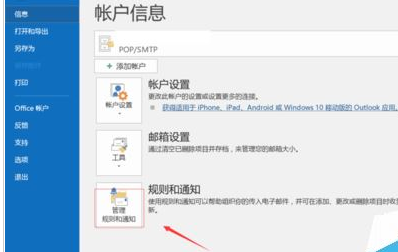
接着我们点击新建规则,如下图所示
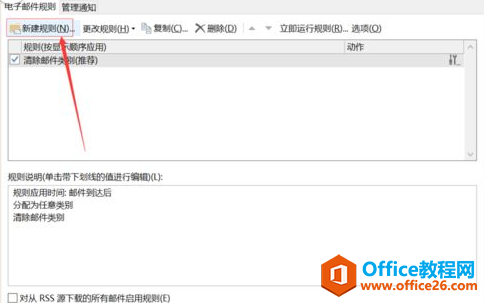
这时我们点击上方的将某人发邮件移至某个文件夹,点击个人或组,如下图所示
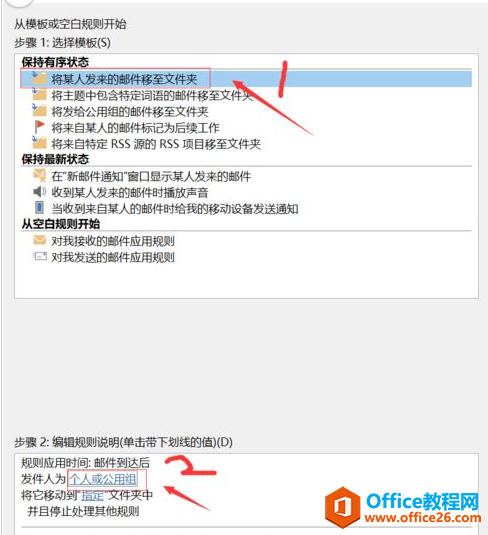
再选择你要操作的发件人,如下图所示
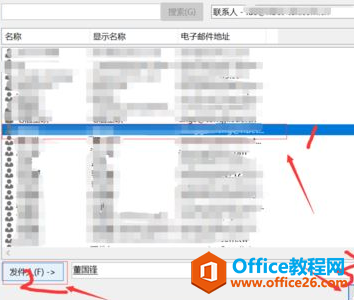
接着需要选择你要移至的文件夹,如下图所示
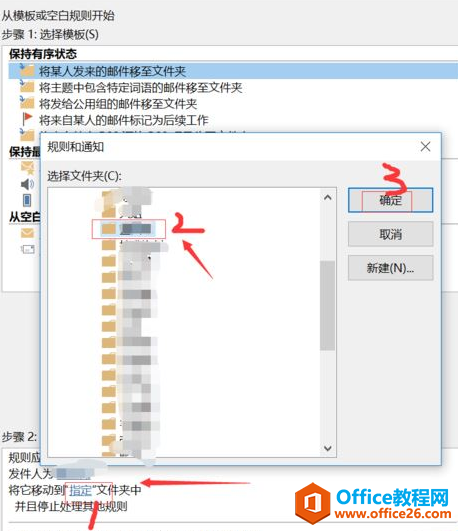
最后我们编辑规则成功,点击完成按钮,以后这个发件人的邮件到达后悔自动归类到你指定的文件夹,如下图所示
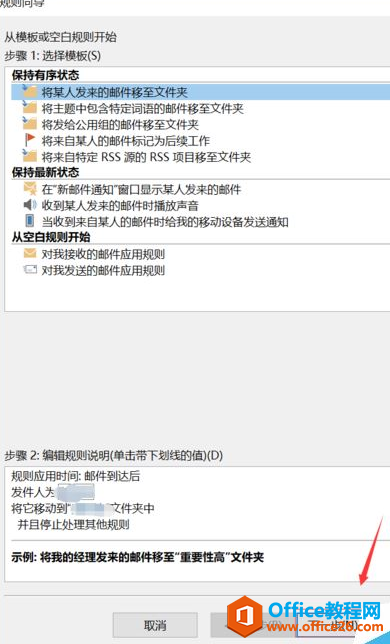
标签: Outlook更改邮件送达位置
相关文章
- 详细阅读
- 详细阅读
-
如何获取网易VIP邮箱教师节特权详细阅读

电子邮箱作为大家日常工作的重要工具,相信大家想必都有那么几个吧?不过,免费邮箱的安全性与稳定性始终令人担忧,特别是超大附件过期问题一定困扰着大家吧。这次,网易vip邮箱的教......
2021-11-13 252 网易VIP邮箱
-
msg文件怎么打开详细阅读

msg文件的打开方法:1、使用outlook邮件客户端软件(outlook2003\2007\2010以及最新的outlook2013格式)首先需要安装下载一个outlook软件,直接双击msg文件即可打开查看邮件内容2、最新版本foxmail或其......
2021-11-13 86 MSG文件
- 详细阅读



